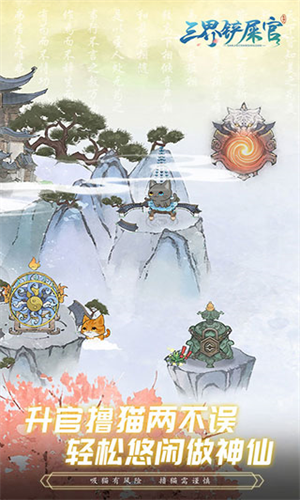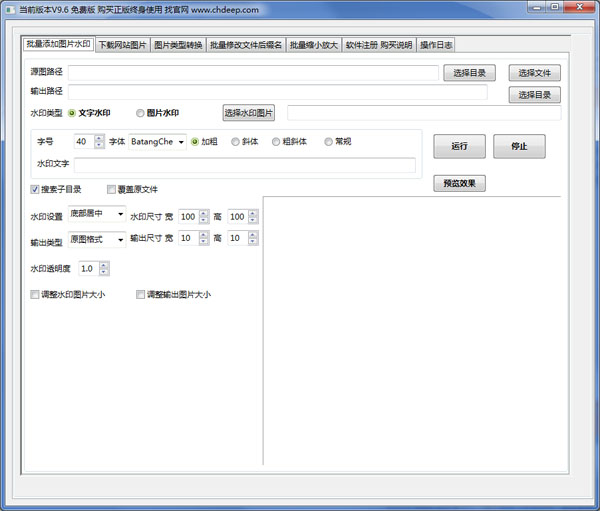番茄简谱制作软件下载_番茄简谱 v1.0 免费版下载
番茄简谱 v1.0 免费版是winwin7知识兔小编给大家分享介绍的简谱制作软件,参考了国外流行的ABC曲谱脚本,并根据简谱的特性原创设计了番茄简谱脚本,能够让您快捷方便的输入简谱,保证您的乐谱输出的质量。
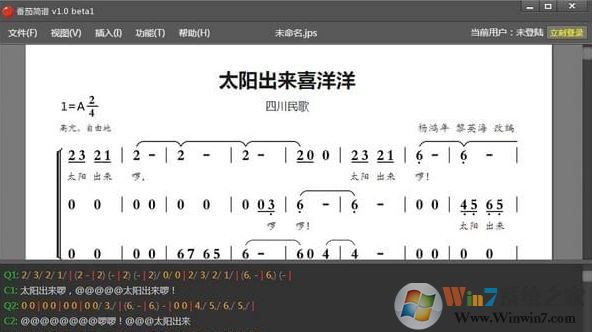
番茄简谱 v1.0 免费版 软件整体面板及操作介绍
一、界面功能介绍
1、菜单区:存放软件菜单,软件多数功能可从这边查找。
2、文档标题区:显示当前编辑的文档名称
3、用户信息区:显示当前的登录用户信息
4、预览区:显示当前脚本的实时简谱预览
5、脚本编辑器:请在此处编写脚本,改动脚本后的效果将实时显示在预览区中。
6、视图切换区,知识兔可以在各种视图模式中进行切换。
二、新建、保存与打开
1、如何生成一个新简谱?
在“文件“菜单中选择“新建”,弹出一个对话框,然后知识兔填入各个必要参数,并按确定即可。
2、如何保存简谱
当您需要保存当前编辑的谱子时,请知识兔点击“文件”菜单中的“保存”项,将会弹出一个保存对话框。此时您只要输入文件名 ,知识兔点击“保存”按钮即可。您还可通过对话框右侧的文件夹功能,创建不同的文件夹并将文件保存到指定的文件夹内。
3、如何打开保存好的文件?
如果知识兔需要打开您之前保存的文件,请知识兔点击“文件”菜单中的“打开”项,会弹出一个打开对话框。此时您只需要知识兔双击您要打开的文件图标即可。
4、云端文件系统说明
需要注意的是,软件中保存的文件是存放在软件的云端的。这样您可以在任何电脑上登陆您的用户名,然后知识兔就可以打开您之前编辑的谱子了。如果知识兔您需要保存到您电脑的硬盘中,您至需要将编辑框中的脚本复制到记事本中保存就可以了。
三、导出简谱图片
番茄简谱软件目前支持导出以下两种格式的图片:
1、导出PNG格式图片
PNG是一种位图格式的图片,知识兔可以方便的在互联网中上传到各大网站中分享。您可以通过“文件”菜单的“导出PNG图片…”选项进行导出。在知识兔点击导出菜单后,将弹出一个新网页出来,网页里面显示着全部的简谱图片。请在图片中按右键,知识兔选择“图片另存为…”即可将图片保存到您的电脑中。
2、导出SVG格式的图片
SVG是可以无限放大的矢量图格式,因此在印刷方面可以获得非常高的精度。此格式可以导入到多种印刷排版软件中。您尅通过“文件”菜单中的“导出SVG格式图片…”按钮进行导出。
四、播放
1、通过“功能”菜单中的“试听查错”项,您只需选择号播放速度,然后知识兔知识兔点击“播放”即可。
2、播放过程中乐谱会自动根据播放位置进行滚动,如果知识兔部需要可以将“自动滚屏”选项去掉。
3、为了方便查错,默认播放起会忽略简谱的所有反复相关记号,如果知识兔需要识别反复记号进行播放,知识兔可以将“忽略反复记号”选项去掉。
五、快捷键
合理的使用快捷键,将有效提高制谱效率。
番茄简谱是一款免费、搞笑的简谱制作软件,知识兔可以有效保证乐谱输出质量,满足大家的乐谱制作需求,有需要的用户快来试试winwin7介绍的知识兔这款番茄简谱 v1.0 免费版吧~
下载仅供下载体验和测试学习,不得商用和正当使用。